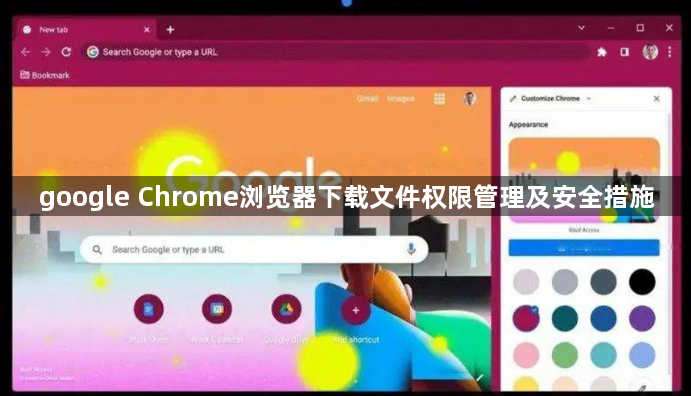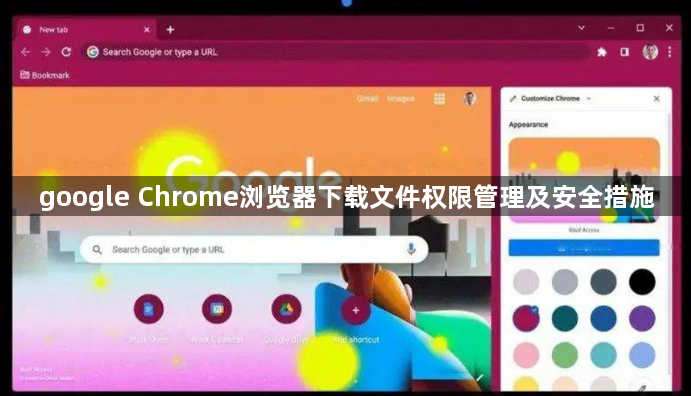
以下是Google Chrome浏览器下载文件权限管理及安全措施的详细教程:
1. 进入权限管理页面
- 打开Chrome浏览器,点击右上角的“三点”图标,选择“设置”。
- 在左侧菜单中点击“隐私和安全”,然后选择“网站设置”。
2. 配置自动下载权限
- 向下滚动找到“其他内容设置”,点击展开后选择“自动下载”。
- 将“当网站尝试下载多个文件时”选项设置为“需要用户批准”,避免网站自动批量下载文件。
3. 添加特定网站的下载规则
- 在“自动下载”页面,点击“添加”按钮,输入需要限制或允许的网站地址(如`*example.com*`)。
- 选择“阻止”或“允许”,点击“添加”完成设置。此规则会对匹配的网站生效,优先于全局设置。
4. 测试与调整权限
- 访问已设置权限的网站,尝试下载文件。Chrome会根据规则提示“允许”或“阻止”。
- 若需修改权限,返回“网站设置”中的“自动下载”页面,删除或更新网站规则。
5. 安全下载建议
- 仅从官方或可信渠道下载文件,避免点击不明链接或广告。
- 定期清理下载记录和缓存,减少敏感信息泄露风险。
- 安装杀毒软件和广告拦截插件(如AdBlock),防止恶意文件捆绑下载。